Formularze PDF z możliwością wypełniania zyskały ostatnio na popularności ze względu na rosnące wykorzystanie dokumentów cyfrowych. Zamiast tracić czas na ręczne drukowanie, wypełnianie i skanowanie formularzy, formularze cyfrowe z możliwością wypełniania pozwalają użytkownikom łatwo wypełniać formularze i natychmiast udostępniać pliki PDF. Użytkownicy napotykają jednak czasami powszechny problem, tj. duplikowanie tekstu w jednym polu formularza w tym samym lub wielu innych polach. Omówimy ten problem w tym artykule i poszukamy najlepszego rozwiązania, jak naprawić duplikaty tekstu we wszystkich polach formularza PDF.
Część 1. Duplikaty tekstu we wszystkich polach formularza PDF: różne scenariusze i odpowiednie rozwiązania
Podczas tworzenia formularzy z możliwością wypełniania musimy dodać pola, w których inni użytkownicy będą mogli wprowadzać swoje dane. Jeśli więc zauważysz duplikaty tekstu we wszystkich polach formularza PDF, problem najprawdopodobniej jest związany ze sposobem wstawienia pól z możliwością wypełniania. Poniżej przedstawiono dwa scenariusze, które mogą prowadzić do tego problemu, oraz możliwe rozwiązania:
Scenariusz 1: Tekst duplikuje się w tym samym polu
Niektórzy użytkownicy zgłaszali, że tekst wprowadzany w jednym polu duplikuje się w tym samym polu. Na przykład, jeśli wpiszesz imię „Jan”, zmieni się ono na „JanJan”.
Jeśli napotykasz ten problem, prawdopodobną przyczyną jest przypadkowe utworzenie duplikatu pola, którego położenie jest nieznacznie przesunięte względem pola oryginalnego. W ten sposób może się wydawać, że tekst się duplikuje, ale w rzeczywistości jest on wprowadzany do innego, zduplikowanego pola.
Aby rozwiązać ten problem:
- Pobierz UPDF i otwórz problematyczny dokument PDF do wypełnienia.
Windows • macOS • iOS • Android 100% bezpieczne
- Wybierz „ Formularz ” w „ Narzędziach ”. Kliknij prawym przyciskiem myszy tekst, który chcesz zduplikować i wybierz „ Kopiuj ”.
- Sprawdź, czy w tym miejscu nie ma duplikatu pola i usuń go.
W ten sposób możesz łatwo rozwiązać problem z duplikacją tekstu w tym samym polu.
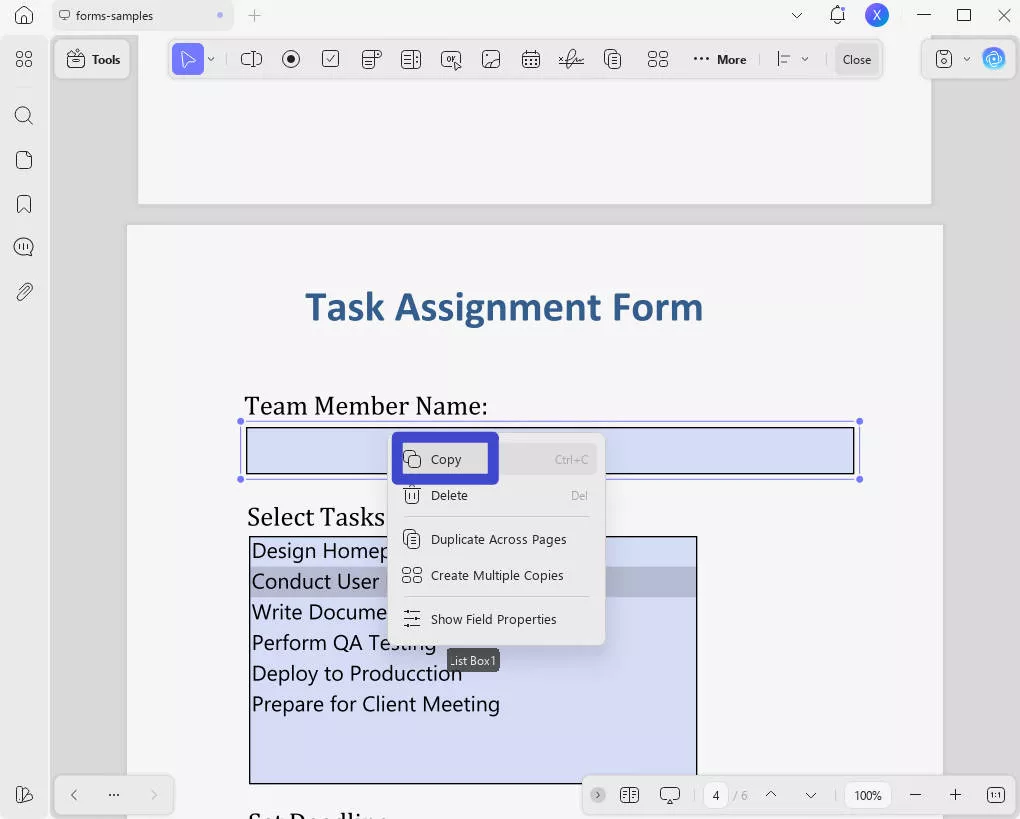
Scenariusz 2: Tekst duplikuje się w innych polach formularza
Niektórzy użytkownicy zgłaszali inny problematyczny scenariusz, w którym tekst wprowadzany w jednym polu duplikował się w niektórych lub wszystkich innych polach formularza. Na przykład, jeśli wpiszesz imię „Jan” w polu imienia i nazwiska, jest ono automatycznie wpisywane również w polach adresu, kontaktu, adresu e-mail itp.
Jeśli napotykasz ten problem, prawdopodobną przyczyną jest przypadkowe utworzenie dodatkowych wystąpień jednego pola. Mówiąc prościej, utworzyłeś nowe pole dla sekcji „Nazwa” i wkleiłeś to samo pole dla pozostałych sekcji. W ten sposób utworzyłeś dodatkowe wystąpienia tego samego pola. Oznacza to, że dodanie informacji do jednego pola powoduje automatyczne duplikowanie jej w innych polach.
Aby rozwiązać ten problem, upewnij się, że tworzone zduplikowane pola mają różne nazwy. Poniżej przedstawiamy dwa sposoby rozwiązania tego problemu:
1. Napraw duplikaty tekstu w innych polach formularza za pomocą UPDF
UPDF to potężne narzędzie do edycji plików PDF, które oferuje szeroki zestaw opcji dostosowywania, dzięki którym można łatwo wprowadzać zmiany w istniejących polach formularza, np. zmieniać nazwy pól, ustawiać limity znaków itp.
Dlatego możesz szybko rozwiązać problem duplikatów tekstu we wszystkich polach formularza PDF z UPDF, wykonując poniższe kroki:
- Pobierz i uruchom UPDF, a następnie otwórz plik formularza PDF, który chcesz naprawić.
Windows • macOS • iOS • Android 100% bezpieczne
- Kliknij ikonę „ Formularz ” w „ Narzędziach ” na pasku bocznym po lewej stronie. Zostaną wyświetlone nazwy wszystkich pól formularza, które można wypełnić.
- Zidentyfikuj pola o tej samej nazwie.
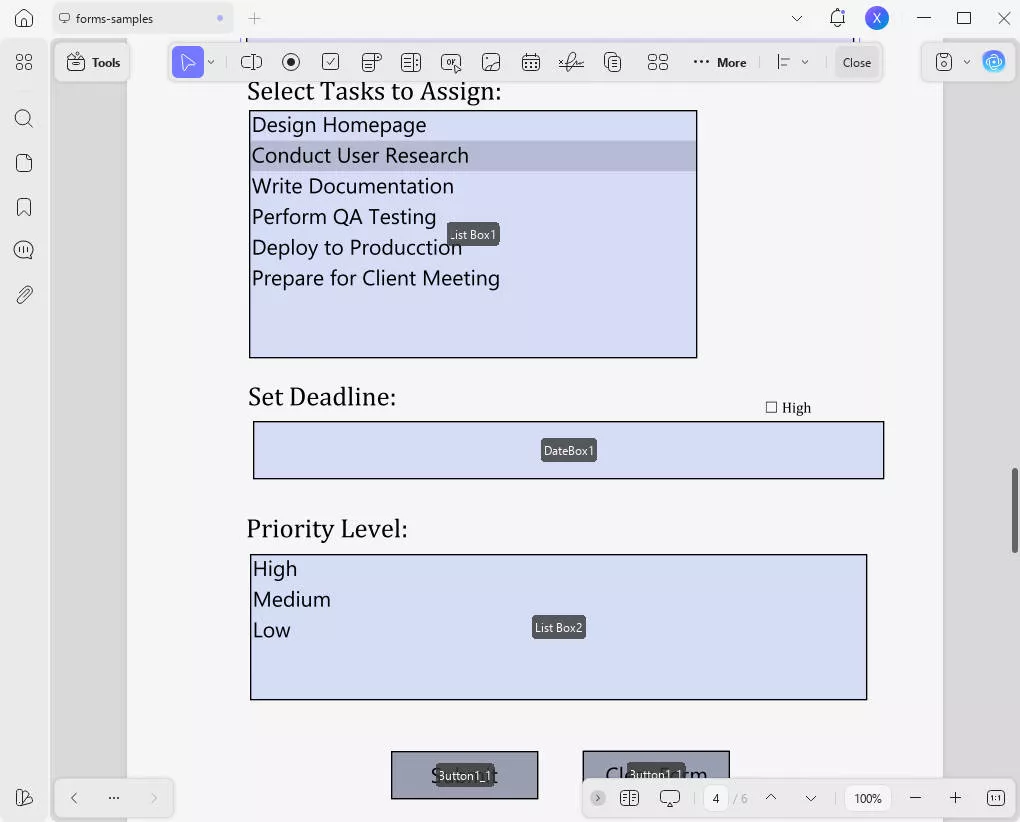
- Kliknij dwukrotnie pole, którego nazwę chcesz zmienić i wpisz jego poprawną nazwę w sekcji „ Nazwa ” na pasku bocznym po prawej stronie.
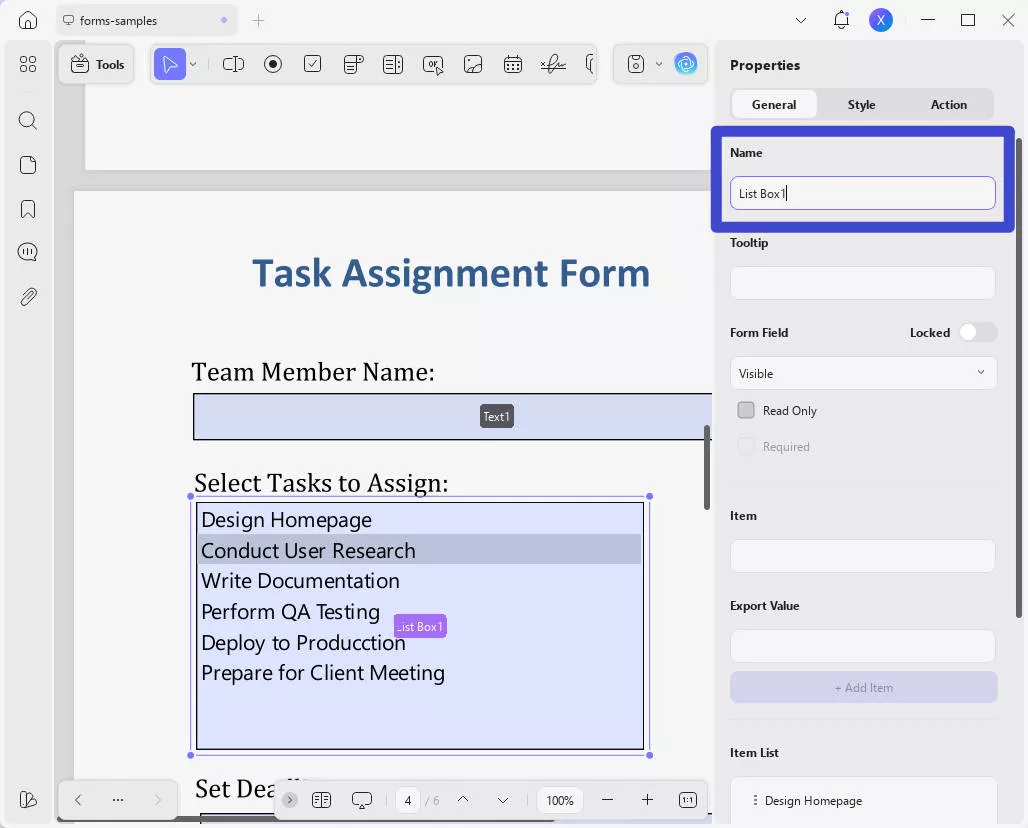
- Zmień nazwy pól jedno po drugim, aż wszystkie będą miały unikalne nazwy.
To wszystko! Teraz, gdy wpiszemy nazwę w jednym polu, nie będzie ona duplikować się w innych polach.
Nawet jeśli chcesz utworzyć duplikat pola, który będzie wyświetlany na wszystkich lub wybranych stronach, możesz to łatwo zrobić za pomocą UPDF. Wystarczy wybrać pole, które chcesz zduplikować na innych stronach, kliknąć „ Duplikuj na stronach ” na górnym pasku i wskazać strony.
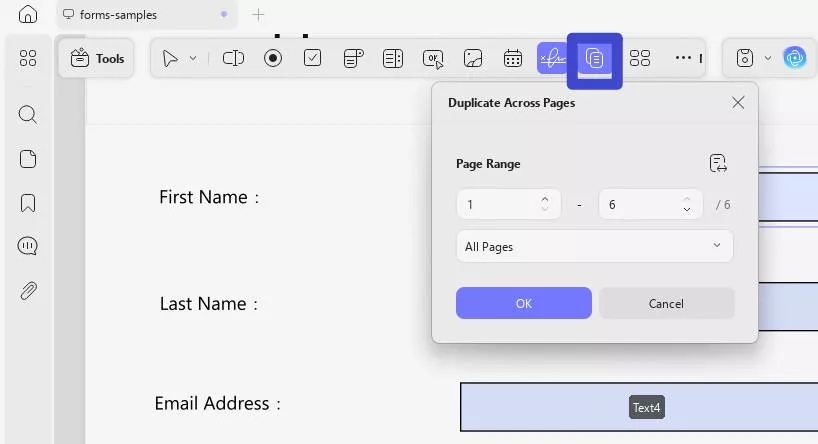
Krótko mówiąc, UPDF oferuje kompleksowe rozwiązanie do łatwego dostosowywania formularzy PDF dzięki rozbudowanemu zestawowi funkcji. Pobierz UPDF i od razu twórz bezbłędne, wypełnialne formularze PDF.
Windows • macOS • iOS • Android 100% bezpieczne
2. Napraw duplikaty tekstu w innych polach formularza za pomocą programu Adobe Acrobat
Adobe Acrobat to kolejne popularne narzędzie, którego można użyć do naprawy duplikatów tekstu we wszystkich polach formularza w pliku PDF. Możesz otworzyć plik PDF w programie Adobe Acrobat, zmienić nazwy duplikatów pól i rozwiązać problem.
Aby rozwiązać problem z duplikacją tekstu w programie Adobe Acrobat, wykonaj poniższe czynności:
- Uruchom program Adobe Acrobat i otwórz plik formularza PDF, który chcesz naprawić.
- Kliknij przycisk „Edytuj” u góry.
- Wybierz jedno z pól do wypełnienia ze zduplikowaną nazwą, kliknij prawym przyciskiem myszy i kliknij „Właściwości”.
- W sekcji „Nazwa” zmień nazwę pola.
- Zmień nazwy pól jedno po drugim, aż wszystkie będą miały unikalne nazwy.
W ten sposób możesz łatwo naprawić duplikaty tekstu we wszystkich polach formularza PDF za pomocą programu Adobe Acrobat.
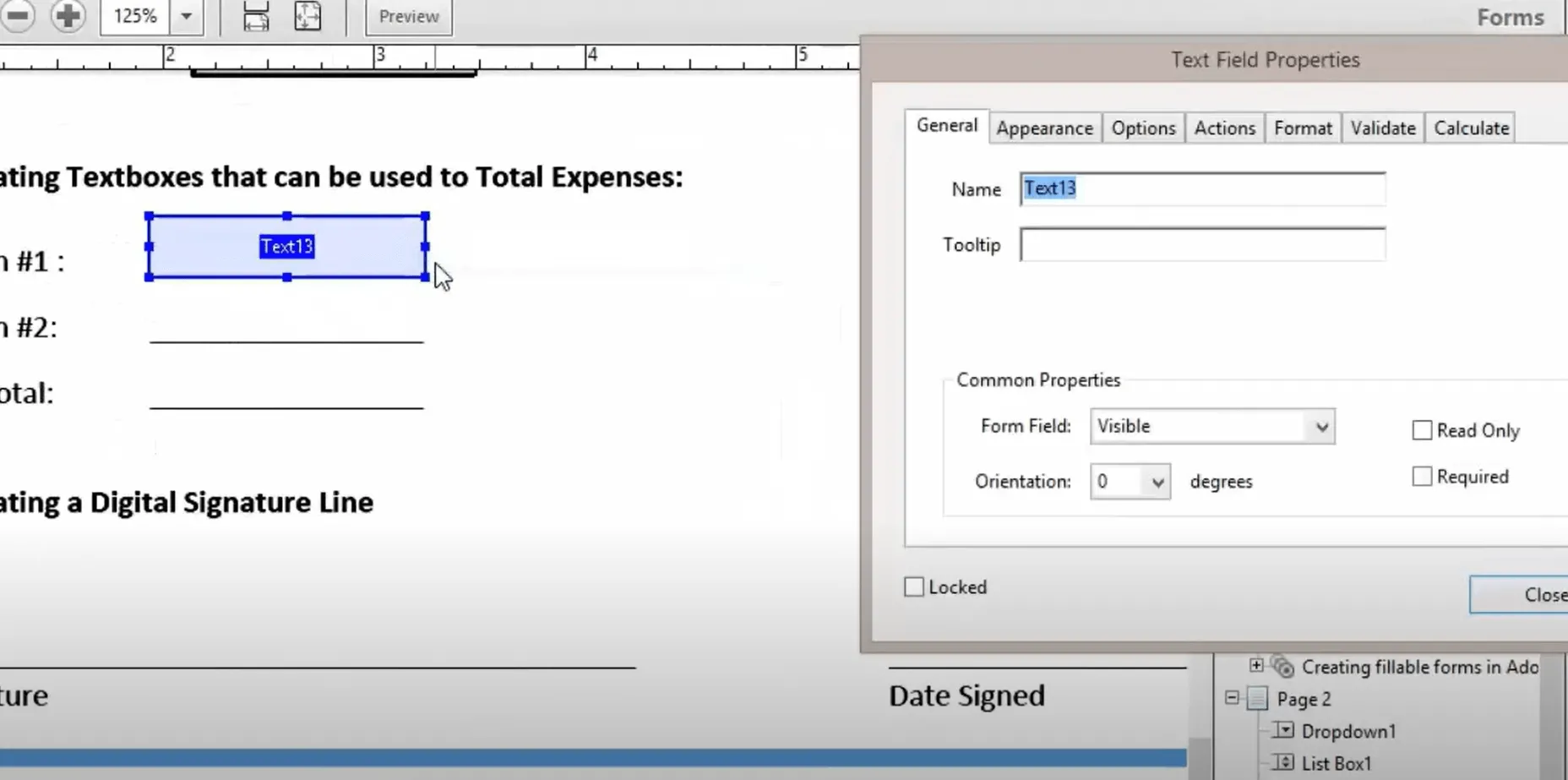
Część 2. Dodatkowa wskazówka: Ekonomiczny edytor PDF z potężnymi funkcjami wypełniania/tworzenia formularzy
Wraz ze wzrostem popularności formularzy PDF z możliwością wypełniania, potrzebujesz potężnego narzędzia, które umożliwia bezproblemowe tworzenie, wypełnianie i edycję plików formularzy PDF. Właśnie w tym miejscu UPDF błyszczy jako najlepszy edytor PDF.
UPDF oferuje najprostszy interfejs oparty na kliknięciach, z bogatym zestawem funkcji, umożliwiających łatwe tworzenie interaktywnych formularzy PDF z możliwością wypełniania . Zapewnia centralne miejsce do łatwego tworzenia, wypełniania i wysyłania formularzy PDF. Poniżej przedstawiono kluczowe funkcje UPDF:
- Twórz dynamiczne formularze PDF: intuicyjny interfejs umożliwia tworzenie spersonalizowanych i interaktywnych formularzy PDF z polami tekstowymi, listami rozwijanymi, przyciskami radiowymi, polami wyboru, listami rozwijanymi i przyciskami.
- Dostosowywanie właściwości pól: umożliwia zmianę stylu i wyglądu, ograniczenie liczby znaków, ustawienie wielowierszowości i wiele innych dostosowań pól.
- Dostosowywanie działań pól: umożliwia określenie działania dla pola, np. otwarcie łącza internetowego, przejście do widoku strony itp.
- Wypełnianie i podpisywanie plików PDF: umożliwia bezproblemowe wypełnianie wszystkich pól przeznaczonych do wypełnienia w plikach PDF, a także ich elektroniczne tworzenie i podpisywanie.
- Wiele opcji udostępniania: Aplikacja oferuje wiele sposobów udostępniania formularzy PDF, w tym za pośrednictwem łącza, wiadomości e-mail lub kodu QR.
Aby dowiedzieć się więcej o funkcjach formularza PDF, obejrzyj poniższy film.
Oprócz rozbudowanych funkcji wypełniania/tworzenia formularzy PDF, UPDF oferuje również inne narzędzia do edycji i zarządzania plikami PDF. Dzięki UPDF możesz edytować tekst/obrazy/linki, dodawać adnotacje, konwertować, kompresować, zabezpieczać i wykonywać wiele innych czynności z plikami PDF.
Ogólnie rzecz biorąc, UPDF to kompleksowe narzędzie do edycji plików PDF, którego potrzebujesz do tworzenia formularzy i innych edycji plików PDF. Nie czekaj więc dłużej. Pobierz UPDF już teraz i twórz/wypełniaj formularze PDF bez wysiłku. Możesz też skorzystać z dużego rabatu, klikając tutaj, jeśli chcesz uaktualnić do wersji pro.
Windows • macOS • iOS • Android 100% bezpieczne
Część 3. Często zadawane pytania dotyczące pól formularzy PDF
P1. Jak zmienić czcionkę we wszystkich polach formularza PDF?
UPDF zapewnia prosty, oparty na klikaniu sposób zmiany czcionki we wszystkich polach formularza PDF.
-
Otwórz formularz PDF za pomocą UPDF.
-
Kliknij ikonę „Formularz” w „Narzędzia” na pasku bocznym po lewej stronie.
-
Kliknij dwukrotnie jedno z pól, a następnie kliknij sekcję „Styl”.
-
Zmień wybraną czcionkę.
-
Wykonaj powyższe kroki, aby zmienić czcionkę w innych polach.
P2. Jak przekonwertować plik PDF z możliwością wypełniania na zwykły plik PDF?
UPDF umożliwia natychmiastową konwersję pliku PDF z możliwością wypełniania na zwykły plik PDF za pomocą UPDF w następujący sposób:
-
Otwórz formularz PDF za pomocą UPDF.
-
Kliknij ikonę obok „Zapisz” > „Zapisz jako spłaszcz...” > „Formularze”.
P3. Jaki jest najłatwiejszy program do tworzenia pliku PDF z możliwością wypełniania?
UPDF to najpotężniejszy i najłatwiejszy program do tworzenia pliku PDF z możliwością wypełniania. Oferuje rozbudowane funkcje oparte na klikaniu, umożliwiające tworzenie spersonalizowanych i interaktywnych formularzy PDF z polami tekstowymi, listami, przyciskami radiowymi, polami wyboru, listami rozwijanymi i przyciskami.
Wniosek
Problem z duplikatami tekstu we wszystkich polach formularza PDF może pojawić się w dowolnym momencie. Jak wspomniano w tym poradniku, wynika on głównie z duplikatów pól o tej samej nazwie. Wystarczy wykonać kroki opisane w tym poradniku, aby natychmiast rozwiązać problem. Najlepszym rozwiązaniem jest użycie UPDF, ponieważ zapewnia on bezproblemowy sposób rozwiązywania problemów z polami formularza i umożliwia tworzenie spersonalizowanych i interaktywnych formularzy PDF. Podsumowując, pobierz UPDF i twórz, dostosowuj i wypełniaj pliki PDF bez wysiłku.
Windows • macOS • iOS • Android 100% bezpieczne
 UPDF
UPDF
 UPDF na Windows
UPDF na Windows UPDF na Mac
UPDF na Mac UPDF na iPhone/iPad
UPDF na iPhone/iPad UPDF na Android
UPDF na Android UPDF AI Online
UPDF AI Online UPDF Sign
UPDF Sign Edytuj PDF
Edytuj PDF Zaznacz PDF
Zaznacz PDF Utwórz PDF
Utwórz PDF Formularz PDF
Formularz PDF Edytuj linki
Edytuj linki Przekonwertuj PDF
Przekonwertuj PDF OCR
OCR PDF do Word
PDF do Word PDF do obrazu
PDF do obrazu PDF do Excel
PDF do Excel Zarządzaj PDF
Zarządzaj PDF Scalać PDF
Scalać PDF Podziel PDF
Podziel PDF Przytnij PDF
Przytnij PDF Obróć PDF
Obróć PDF Zabezpiecz PDF
Zabezpiecz PDF Podpisz PDF
Podpisz PDF Redaguj PDF
Redaguj PDF Oczyść PDF
Oczyść PDF Usuń ochronę
Usuń ochronę Otwórz PDF
Otwórz PDF UPDF Chmura
UPDF Chmura Skompresuj PDF
Skompresuj PDF Drukuj PDF
Drukuj PDF Przetwarzanie wsadowe
Przetwarzanie wsadowe O UPDF AI
O UPDF AI Rozwiązania UPDF AI
Rozwiązania UPDF AI Podręcznik użytkownika AI
Podręcznik użytkownika AI FAQ dotyczące UPDF AI
FAQ dotyczące UPDF AI Podsumuj PDF
Podsumuj PDF Przetłumacz PDF
Przetłumacz PDF Porozmawiaj z PDF-em
Porozmawiaj z PDF-em Porozmawiaj z AI
Porozmawiaj z AI Porozmawiaj z obrazem
Porozmawiaj z obrazem PDF do mapy myśli
PDF do mapy myśli Wyjaśnij PDF
Wyjaśnij PDF Głębokie badania
Głębokie badania Przeszukiwanie dokumentów
Przeszukiwanie dokumentów Korektor AI
Korektor AI Pisarz AI
Pisarz AI AI do zadań domowych
AI do zadań domowych Generator quizów AI
Generator quizów AI AI Solver matematyki
AI Solver matematyki PDF to Word
PDF to Word PDF to Excel
PDF to Excel PDF do PowerPoint
PDF do PowerPoint Przewodnik użytkownika
Przewodnik użytkownika Sztuczki UPDF
Sztuczki UPDF FAQs
FAQs Recenzje UPDF
Recenzje UPDF Centrum pobierania
Centrum pobierania Blog
Blog Sala prasowa
Sala prasowa Specyfikacja techniczna
Specyfikacja techniczna Aktualizacje
Aktualizacje UPDF a Adobe Acrobat
UPDF a Adobe Acrobat UPDF a Foxit
UPDF a Foxit UPDF a PDF Expert
UPDF a PDF Expert






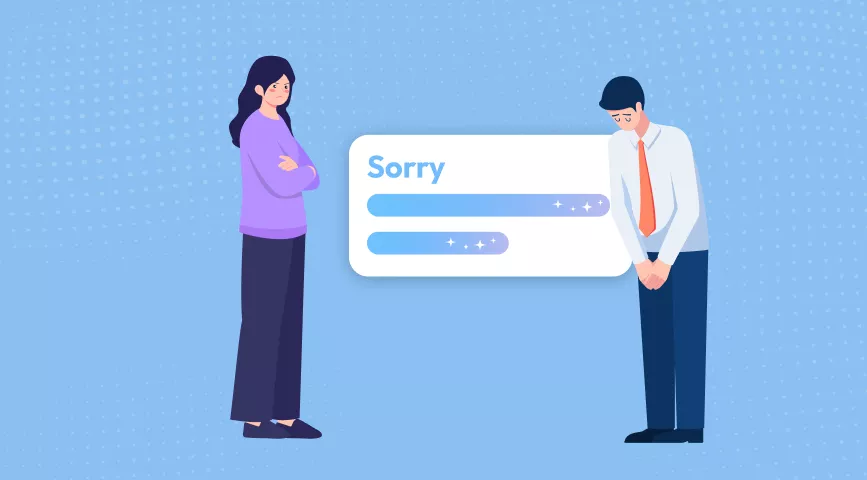


 Lizzy Lozano
Lizzy Lozano 
